Tekil Video Oynatıcı: Video Kütüphanenizden Medya Yükleme
2 dk.
Bu makalede
- Tekil video oynatıcıya video yükleme
- Sıkça Sorulan Sorular (SSS)
Wix Video'ya yüklediğiniz videoları Tekil Video Oynatıcı'da sergileyin. Wix Video'ya yüklenen videoların Medya Yöneticisi yerine Video Kütüphanenize kaydedilmesi, sitenizdeki video içeriğini sorunsuz bir şekilde yönetmenize ve sitenizde göstermenize olanak sağlar.
Örneğin, bir fitness eğitmeniyseniz, video kütüphanenize egzersiz videoları yükleyebilir ve tekil video oynatıcıyı kullanarak her birini sitenizde kolayca sergileyebilirsiniz.
Başlamadan önce:
- Sitenize Wix Video ekleyin ve videolarınızı video kütüphanenize yükleyin.
- Video dosyalarını oynatmak için sitenize tekil video oynatıcı ekleyin.
Tekil video oynatıcıya video yükleme
Göstermek istediğiniz videoyu seçin ve oynatma seçeneklerini ayarlayın.
Video Kütüphanenizden bir video yüklemek için:
- Editörünüze gidin.
- Tekil video oynatıcıya tıklayın.
- Videoyu Değiştir'e tıklayın.
- Medya Yöneticisi'ni açmak için Videoyu Değiştir'e tıklayın.
- Video Kütüphanesi klasörüne çift tıklayarak açın.
- Oynatıcıda kullanmak istediğiniz videoyu seçin ve Seçimi Yükle'ye tıklayın.
- Yeni yüklediğiniz videoyu seçin ve Sayfaya Ekle'ye tıklayın.
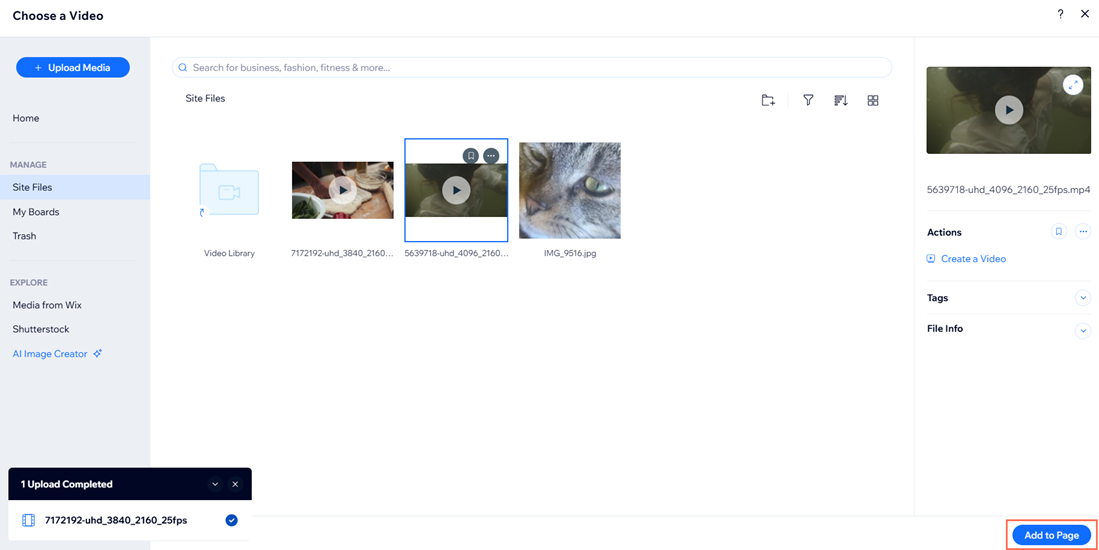
- Video Ayarları panelinde Oynatma seçenekleri ayarlarını yapın:
- Otomatik oynat: Sayfa yüklendiğinde videonun otomatik olarak sessizde oynatılması için geçiş düğmesini etkinleştirin. Ziyaretçiler isterlerse sesi manuel olarak açabilirler.
- Tekrarlayarak oynar: Videonun otomatik döngüye alınarak tekrar tekrar oynaması için geçiş düğmesini etkinleştirin.
- Video Açıklaması bölümünü doldurun: Bu video ne hakkında? alanına bir video açıklaması girin.
Sıkça Sorulan Sorular (SSS)
Video kütüphanenizden medya yükleme hakkında daha fazla bilgi edinmek için aşağıdaki sorulara tıklayın.
Medya Yöneticisi ile video kütüphanesi arasındaki fark nedir?
Videolarıma açıklama eklemem gerekir mi?
Videolarım için otomatik oynatmayı etkinleştirirsem ne olur?
Videolarımı döngüde oynatabilir miyim?

